
สารบัญ:
- ผู้เขียน John Day [email protected].
- Public 2024-01-30 13:07.
- แก้ไขล่าสุด 2025-01-23 15:12.
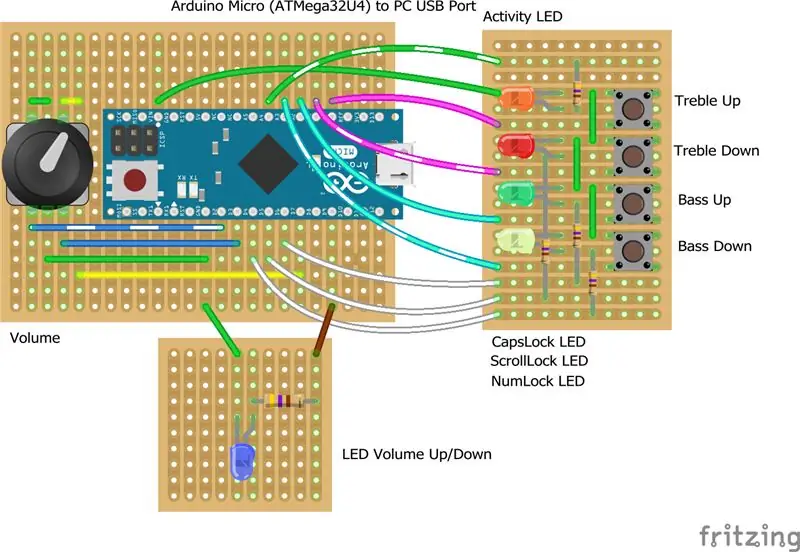

ฉันมี Creative SoundBlaster Audigy ในคอมพิวเตอร์เดสก์ท็อปหลักของฉัน และฉันต้องการวิธีในการปรับการตั้งค่าเสียงทุ้มและเสียงแหลมอย่างรวดเร็ว (รวมถึงระดับเสียง) เมื่อฟังสื่อเสียงหรือวิดีโอ
ฉันได้ดัดแปลงรหัสจากสองแหล่งที่ให้ไว้ในรายการรหัสและในลิงก์ในตอนท้ายซึ่งใช้ Arduino Micro โดยองค์กร Arduino หรือ ATmega32u4 อื่น ๆ เป็นอุปกรณ์เชื่อมต่อ USB ของมนุษย์โดยใช้ ห้องสมุด Nico Hood HID-Project
ฉันยังใช้แป้นพิมพ์ไร้สายที่แสดงเฉพาะสถานะของปุ่ม Caps-lock, Num-lock และ Scroll-lock ในช่วงเวลาสั้นๆ เพื่อยืดอายุการใช้งานแบตเตอรี่ ดังนั้นฉันจึงรวม LED สามดวงที่แสดงสถานะของฟังก์ชันแป้นพิมพ์ทั้งสามนี้
เนื่องจากไมโครสามารถตั้งโปรแกรมใหม่ได้อย่างง่ายดายแม้หลังจากใส่ไว้ในกล่องหุ้มผ่านพอร์ต USB แล้ว คุณจึงสามารถปรับโค้ดให้เหมาะกับลักษณะของอุปกรณ์เสียงและคีย์บอร์ดของคุณได้โดยการแทนที่การระบุสื่อที่ใช้ในโค้ดด้วยการเลือกของคุณเอง มีรายการฟังก์ชันทั้งหมดที่คุณสามารถใช้ได้ที่เว็บไซต์ Nico Hood HID Github - ตรวจสอบไฟล์ชื่อ ConsumerAPI.h สำหรับฟังก์ชัน HID อื่นๆ ทั้งหมด
ขั้นตอนที่ 1: รายการชิ้นส่วน

Arduino Micro หรือบอร์ด Arduino ที่ใช้ ATmega32u4 เช่น Sparkfun Pro Micro สามารถใช้ Leonardo ได้ แต่เป็นกระดานที่ใหญ่มากเมื่อเทียบกับไมโคร…
ไฟ LED 5 ดวงที่มีสีต่างกัน
ตัวต้านทาน 5 x 470 โอห์ม
สวิตช์ปุ่มกด 4 x
ตัวเข้ารหัสแบบหมุนพร้อม A B C และการเชื่อมต่อสวิตช์
ตู้ขนาดเล็ก, ลูกบิด, กระดานแถบ, สายเชื่อมต่อ ฯลฯ
ขั้นตอนที่ 2: การก่อสร้าง
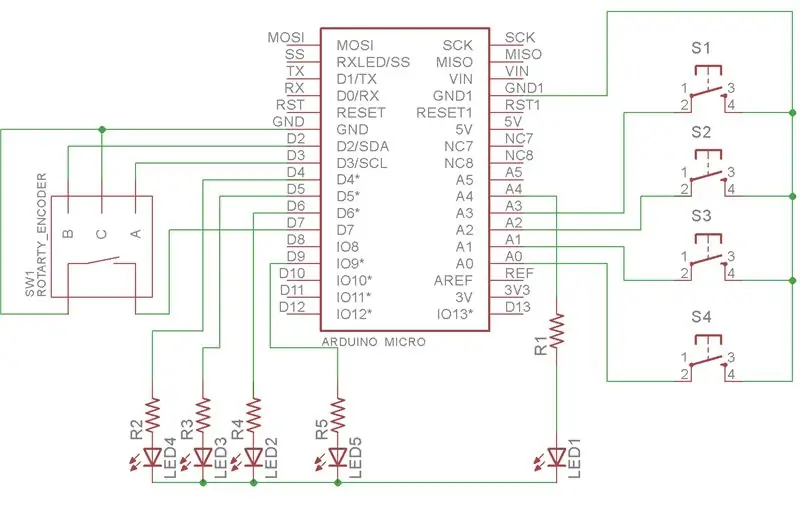

รายละเอียดอยู่ในภาพถ่าย แผนผัง และเลย์เอาต์แผ่นกระดาน Fritzing ฉันใช้แผงแถบที่เล็กกว่าสองแผง - ไฟ LED หนึ่งตัวสำหรับติดตั้ง 4 ตัวและสวิตช์สี่ตัว และอีกตัวสำหรับไฟ LED แสดงทิศทางระดับเสียงสีน้ำเงิน และแถบแถบขนาดใหญ่กว่าสำหรับไมโครและตัวเข้ารหัสแบบโรตารี่ พวกเขาเชื่อมต่อกันด้วยสายแพ 9 ทางและสองทาง
ขั้นตอนที่ 3: ซอฟต์แวร์
ดังที่กล่าวไว้ USB Volume, Bass และ Treble Control นี้ใช้ตัวเข้ารหัสแบบหมุนเป็นตัวควบคุมระดับเสียงด้วยสวิตช์ปิด/เปิดเสียง และ Bass และ Treble ควบคุมด้วยปุ่มขึ้นและลงสี่ปุ่ม
นอกจากนี้ยังมีไฟแสดงสถานะ LED ของแป้นพิมพ์ PC ได้แก่ Caps-lock, Scroll-lock และ Num-lock
มันใช้ MCU ของ Arduino Micro (หรือ ATmega32u4 ที่ใช้ ATmega32u4) และรหัสนั้นขึ้นอยู่กับสถานะการเปลี่ยนแปลง ISR roto_sm.ino โดยบูลรูลที่ฟอรัม Arduino ซึ่งให้ทริกเกอร์ขึ้นและลงที่แตกต่างกันอย่างชัดเจน
รหัสนี้ยังอิงตามคำสั่ง USB Volume Control และ Caps Lock LED ของ pleriche
มันต้องใช้ไลบรารี Nico Hood HID-Project ที่ github: ดาวน์โหลดไลบรารีเป็นไฟล์ zip และแตกไฟล์ จากนั้นคัดลอกโฟลเดอร์ไปยังโฟลเดอร์ไลบรารี Arduino ของคุณภายใต้โฟลเดอร์เอกสารของคุณ
เนื่องจากไมโครสามารถตั้งโปรแกรมใหม่ได้อย่างง่ายดายผ่านพอร์ต USB คุณจึงสามารถปรับโค้ดให้เหมาะสมกับลักษณะของอุปกรณ์เสียงและคีย์บอร์ดของคุณเองได้โดยการแทนที่คำสั่งสื่อที่ใช้ในโค้ดด้วยการเลือกของคุณเอง
มีรายการฟังก์ชันทั้งหมดมากมายที่คุณสามารถใช้ได้ที่เว็บไซต์ Nico Hood HID Github - ตรวจสอบไฟล์ชื่อ ConsumerAPI.h สำหรับฟังก์ชัน HID อื่นๆ ทั้งหมดซึ่งอาจรวมถึงฟังก์ชันของระบบ เช่น คีย์สลีปหรือรีบู๊ต เป็นต้น ฉันมี รวมภาพการก่อสร้างขณะดำเนินการ
ขั้นตอนที่ 4: ลิงค์
Arduino Micro
ระบุเครื่อง ISR roto_sm.ino โดย boolrules
P LeRiche USB Volume Control และ Caps Lock LED
Nico Hood HID-ห้องสมุด Github โครงการ
ขั้นตอนที่ 5: การเพิ่มการควบคุมแบบหมุนเสียงทุ้มและเสียงแหลม
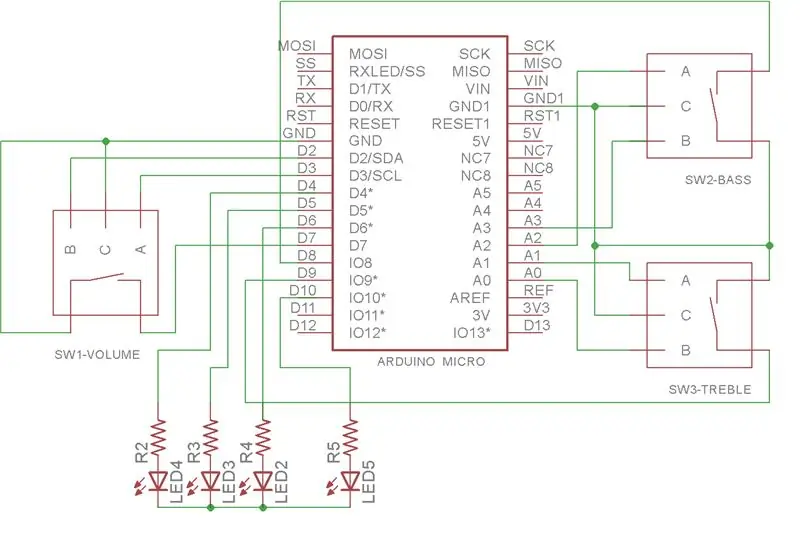
สามารถเปลี่ยนปุ่มกดสี่ปุ่มที่ควบคุมเสียงทุ้มและเสียงแหลมด้วยปุ่มควบคุมแบบหมุนสองปุ่ม Schematic2 ให้รายละเอียดและ Sketch อยู่ใน Sketch2
ปุ่มกดสองปุ่มบนตัวควบคุมแต่ละตัวใช้เพื่อเพิ่มเสียงเบสและเสียงแหลมตามลำดับ
ขั้นตอนที่ 6: ใช้ Sparkfun Pro Micro สำหรับเคสที่เล็กกว่า


คุณสามารถใช้ Arduino Micro เวอร์ชันที่เล็กกว่าคือ Sparkfun Pro Micro เพื่อสร้างกล่องหุ้มที่เล็กลงสำหรับ Bass Treble Volume และ Keyboard LED USB Controller
Photo5 และ Photo6 ให้รายละเอียดของงานสร้างและคุณสามารถใช้ Sketch3 สำหรับ Pro Micro
แนะนำ:
คีย์บอร์ด USB และ Bluetooth แบบมีสายด้วยมือที่ขับเคลื่อนโดย Python: 5 ขั้นตอน

คีย์บอร์ด USB และ Bluetooth แบบมีสายด้วยมือที่ขับเคลื่อนโดย Python: นี่คือคีย์บอร์ดเชิงกลแบบมีสายด้วยมือ รองรับ USB และ Bluetooth และใช้งาน Python ในไมโครคอนโทรลเลอร์ของคีย์บอร์ด คุณอาจสงสัยว่ามันทำงานอย่างไร ทำตามขั้นตอนเพื่อสร้างคุณจะพบมัน
Unicorn Horn พร้อมไฟ LED NeoPixel และ Arduino Lilypad: 8 ขั้นตอน (พร้อมรูปภาพ)

แตรยูนิคอร์นพร้อมไฟ LED NeoPixel และ Arduino Lilypad: สวัสดีทุกคน วันนี้ฉันจะทำฮอร์นยูนิคอร์นที่พิมพ์ 3 มิติ ฉันเห็นและทำโครงการนี้ในเว็บไซต์ของ Adafruit เมื่อประมาณหนึ่งปีที่แล้ว แต่ฉันไม่พบโอกาสที่จะแบ่งปัน มันดูดีมากเมื่อออกไปงานปาร์ตี้และโดยเฉพาะอย่างยิ่งในตอนเย็น
คีย์บอร์ด Arduino MIDI พร้อมไฟ LED สอนเพลง: 8 ขั้นตอน

คีย์บอร์ด Arduino MIDI พร้อมไฟ LED สอนเพลง: นี่คือบทช่วยสอนเกี่ยวกับวิธีสร้างคีย์บอร์ด MIDI พร้อมกับไฟ LED เพื่อสอนเพลงแก่คุณ และจอ LCD เพื่อแสดงเพลงที่เลือก ไฟ LED สามารถแนะนำคุณเกี่ยวกับปุ่มที่ต้องกดสำหรับเพลงใดเพลงหนึ่ง เลือกเพลงด้วยปุ่มซ้ายและขวา
คีย์บอร์ด Steampunk: 12 ขั้นตอน (พร้อมรูปภาพ)

แป้นพิมพ์ Steampunk: นี่คือวิธีที่ฉันสร้างแป้นพิมพ์แบบสตีมพังค์ เบื่อกรอบทองเหลืองแบบเดิมๆ อยากได้กรอบไม้พร้อมกุญแจทองเหลืองทำมือ
USB Cigar Flash Memory (พร้อมไฟ LED): 12 ขั้นตอน (พร้อมรูปภาพ)

USB Cigar Flash Memory (พร้อมไฟ LED): เรืองแสงเป็นสีแดงเมื่อเชื่อมต่อ สว่างขึ้นเมื่อเข้าถึงดิสก์ สัมผัสความแตกต่างสำหรับคอมพิวเตอร์ของคุณ! อัปเดตวิดีโอ: (เพลงถูกเก็บไว้ในซิการ์ แต่เล่นโดยพีซีทันทีที่เชื่อมต่อและจดจำดิสก์ USB) สำหรับคนรักซิการ์ นักสะสม
